oke langsung saja. siapkan senjata:
- kopi & rokok
- xampp pastinya, yang belum punya silahkan download di postingan ane sebelumnya.
- vb.net (wajib) hahahah
- conector odbc, bisa download di sini
kalau database sudah terbentuk, silahkan masuk ke vb.net, buat project baru dengan nama terserah ente.
kemudian yang dibutuhkan di vb.net:
- button
- datagriedview (ubah nama menjadi dgv1)
Imports System.Data.Odbc
Imports System.Data.OleDb
Public Class Form1
Dim conn As OdbcConnection
Dim da As OdbcDataAdapter
Dim ds As DataSet
Dim str As String
'----------------------------
Sub Koneksi()
str = "Driver={MySQL ODBC 3.51 Driver};database=biodata;option=0;port=0;server=localhost;uid=root"
'hasil dari langkah konfigurasi yang tadi telah dilakukan
conn = New OdbcConnection(str)
conn.Open()
End Sub
Sub Tampilkan()
da = New OdbcDataAdapter("Select * from mhs", conn)
ds = New DataSet
da.Fill(ds, "mhs")
dgv1.DataSource = ds.Tables("mhs")
End Sub
Private Sub Button1_Click(ByVal sender As System.Object, ByVal e As System.EventArgs) Handles Button1.Click
Call Koneksi()
Call Tampilkan()
End Sub
Imports System.Data.OleDb
Public Class Form1
Dim conn As OdbcConnection
Dim da As OdbcDataAdapter
Dim ds As DataSet
Dim str As String
'----------------------------
Sub Koneksi()
str = "Driver={MySQL ODBC 3.51 Driver};database=biodata;option=0;port=0;server=localhost;uid=root"
'hasil dari langkah konfigurasi yang tadi telah dilakukan
conn = New OdbcConnection(str)
conn.Open()
End Sub
Sub Tampilkan()
da = New OdbcDataAdapter("Select * from mhs", conn)
ds = New DataSet
da.Fill(ds, "mhs")
dgv1.DataSource = ds.Tables("mhs")
End Sub
Private Sub Button1_Click(ByVal sender As System.Object, ByVal e As System.EventArgs) Handles Button1.Click
Call Koneksi()
Call Tampilkan()
End Sub
- klik tools, conect to database. maka akan muncul seperti gambar dibawah
- pilih change pada data source
- pilih ms.odbc dataa surce, oke. kemudian pilih new
- lah sekarang pilih driver odbc yang ente instal tadi gan!
disini ini nih koneksinya, ente harus buat koneksi dengan nama terserah ente. diikuti dengan (.dns)
kemudian save, finish.
sekarang cari koneksi yang ente buat tadi, yang ada .dns nya tadi lo. pilih oke
sekarang isi kolom server dengan localhost, user dengan root, dan pass nya kosongkan aja. kemudian pada kolom database, isi nama database yang ente buat di xampp tadi (wajib benar)
lah kalo sudah, akan muncul seperti gambar dibawah. jika gak muncul, (klik view-pilih server explore) lah kemudian klik tu databasenya. kemudian liat anak panah, itu yang kita pakek buat ngoneksiin databasenya. silahkan copy script yang ada pada conection string tersebut.
taroh disini, seperti gambar dibawah. yang warna merah. copy semuanya jangan ada yang terlewat. oya sebelum nya kasih tanda petik dan ditutup dengan tanda petik. cntoh: "driverodbcmysql"
- kalau sudah silahkan coba bro! semoga sukses, jika kurang paham atau ada masalah, silahkan isi komentar. atau hubungi ane langsung. bisa via email atau fb.


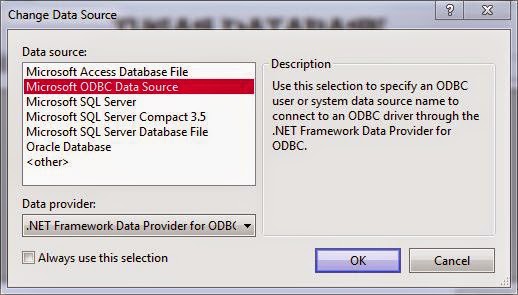


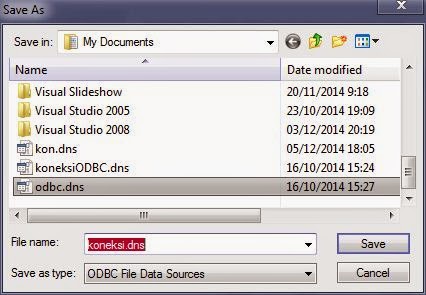





No comments:
Post a Comment